
При обработке изображений и видео без хорошо настроенного дисплея не обойтись. И даже для менее критичных в требованиях к качеству воспроизведения задач, таких как просмотр кино и проведение презентаций, важна правдоподобность картинки. Существует множество решений для калибровки и управления цветом для компьютерных дисплеев, проекторов и телеприемников. Есть среди них и программные с визуальным контролем настройки, и «более объективные» (закавычено, так как объективности этой можно только слепо доверять, ведь настоящая объективная проверка пользователем устройств на предмет соответствия стандартам не предусмотрена) программно-аппаратные. Spyder 4 — семейство инструментов компании datacolor, в которых используются колориметры для контроля точности ручной и автоматической настройки дисплея / проектора / видеокарты.
По теме калибровки и профилировки дисплеев вообще и с помощью Spyder в частности на сайте имеется несколько ранее написанных статей. Желающие ознакомиться с принципами калибровки и историей развития марки могут прочитать следующие материалы:
- Наборы для калибровки и профилирования мониторов Spyder2
- Экспертные возможности комплекта калибровки и профилирования Spyder2PRO
- Spyder3 ELITE
Для семейства колориметров Spyder характерной является форма трехногого паучка, который монтируется на дисплей с помощью противовеса или присоски (для ЭЛТ-экранов), а также на штатив при калибровке проектора. С помощью колориметра и ПО Spyder выполняется настройка системы отображения (дисплей и видеокарта) под определенный стандарт кодирования цифровых изображений, описываемых гаммой (интегральным показателем и формой кривой передачи сигнала), яркостью, цветовой температурой белого, уровнем черного. Кроме этого, строится профиль дисплея для системы управления цветом, который позволяет совместимым с этой технологией приложениям корректно отображать изображения, закодированные в ином, чем целевой стандарт калибровки, стандарте.
ПО комплекта Spyder 4 Elite предоставляет наиболее широкие возможности настроек и контроля параметров по сравнению с модификациями Express и Pro, а также позволяет калибровать проекторы и системы с несколькими дисплеями (функция StudioMatch). Оно совместимо с ОС Windows и Macintosh. В колориметре Spyder 4 — 7 датчиков за 7 цветовыми фильтрами, которые, как следует из описания на сайте, отличаются большей долговечностью, чем используемые в старых моделях (формальной информации о стабильности и долговечности оборудования я не обнаружил, но гарантийные обязательства в течение 2 лет позволяют надеяться, что 2 года замерам Spyder 4 можно доверять). Кроме того, в датчики встроены сенсоры замера уровня освещенности в помещении (функция поддерживается ПО Elite и Pro). Комплекты Spyder 4 могут работать как с обычными дисплеями, так и с дисплеями с широким цветовым охватом, с устройствами iPad и iPhone. Предусмотрена и возможность изменения интерфейса программы для удобства работы на маленьких дисплеях нетбуков. Отмечу, что форма корпуса колориметра Spyder, со сравнительно далеко выступающими ножками, хороша с точки зрения защиты устройства и удобства эксплуатации (не выскользнет из рук), но при работе с маленькими дисплеями или в режиме проверки равномерности по полю дисплея выступающие ножки упираются в бортики экрана, доставляя некоторые неудобства в работе.
Какую версию выбрать Express, Pro или Elite?
Хотелось бы полноценно описать в статье все возможности Spyder 4 Elite и оценить их эффективность. Но моей квалификации, кажется, достаточно только для понимания и владения его базовой функциональностью. Поэтому в статье нет полноценного разбора всех возможностей Spyder 4 Elite, а описано только то, с чем удается разобраться неспециалисту за неделю работы с комплектом.
Как мне кажется (сужу по себе), возможностей Spyder 4 Elite для обычного пользователя, который скорее продвинутый фотограф, чем специалист по калибровке и профилированию, сверх необходимого. Для себя я бы ограничился версией Pro. Дело в том, что «экспертные» возможности требуют такого же экспертного понимания работы системы управления цветом и большого опыта. Они понадобятся специалисту, который регулярно следит за оборудованием или занимается его подбором, но не индивидуальному пользователю, калибрующему дисплей, в идеале, раз в один-два месяца и к следующей калибровке забывающему, что и как делать. Неумелое и несистематическое использование мощных средств контроля и, фактически, ручных настроек Spyder 4 Elite вряд ли принесет полезные плоды. Экспертные режимы Spyder 4 Elite стоит включать, только если есть ясное понимание, что они необходимы, и понимание сути их функционирования.
Опишу этапы моего собственного освоения Spyder 4 Elite, которые, как мне кажется, будут характерными для многих его пользователей. Я был доволен результатом почти автоматической калибровки дисплея с помощью Spyder 4 Elite с установками параметров калибровки по умолчанию, а ручек управления дисплеем в «заводские» положения. На это потребовалось минут 10. Желая «более точно» выставить яркость, контраст и цветовую температуру с помощью регуляторов дисплея для максимального соответствия этих параметров целевым, я потратил на калибровку примерно час. Причем, не могу утверждать, что результат оказался лучше. Другими словами, в некотором смысле он лучше — на тот случай, если вдруг настроечные данные калибровки (LUT) в результате сбоя не будут загружены в видеокарту. Ведь дисплей будет и так более-менее настроен под целевую гамму и цветовую температуру. Но, как показывают измерения системы контроля настроек Spyder 4 Elite, общее качество при такой «двойной» настройке (и через регуляторы дисплея, и через LUT видеокарты) для моего дисплея оказывается хуже, чем в первом «10-ти минутном» случае простой калибровки. В итоге я выбрал вариант минимальных ручных настроек цветовой температуры (не стал «тянуть» 6000 К до желаемых 6500 К) и общей яркости/контраста дисплея его собственными регуляторами, а более тонкие настройки «передал» корректирующим данным для видеокарты, генерируемым Spyder 4 Elite при калибровке.
Но это не стало финальной стадией настроек. По завершении всех калибровочных процедур Spyder 4 Elite провел контрольные измерения и выдал результат, свидетельствующий о значительной неравномерности характеристик по полю дисплея, узком цветовом охвате и некотором отличии гамма-кривой от обычной степенной функции. Я потратил еще, наверное, полдня в попытках улучшить настройки, но без заметного успеха. Мой дисплей оказался чрезвычайно чувствительным к изменениям настроек, заметно отличающимся от его стандартных. К счастью, у меня достаточно опыта (непрофессиональной) работы с калибраторами, чтобы по этому поводу не паниковать, не бежать покупать новый дисплей, а просто следовать разумному компромиссу желаемого и возможного.
Все это еще раз к тому, что Elite-возможности комплекта не рассчитаны на любителей и не предназначены для калибровки одним нажатием кнопки. Ими можно восхищаться и при необходимости использовать, предварительно разобравшись. Хотелось бы отметить, что базовые возможности и функции Spyder 4 Elite хорошо документированы во встроенной справочной системе. Разобраться практически со всем необходимым можно не используя дополнительную литературу, но если уж дойдут руки до «продвинутых» возможностей, то придется практиковаться больше и учиться более серьезно.
Процесс калибровки и профилирования

После установки загрузочного диска из комплекта Spyder 4 Elite в дисковод компьютера и запуска программы, производится проверка обновлений и загрузка свежей версии ПО. Дальше необходимо установить программу и зарегистрироваться. Я использую ОС Windows 7 и опишу, как выглядит работа со Spyder 4 Elite в этом случае.
Запустить программу или обратиться к компонентам Spyder 4 Elite можно через миниатюру на рабочем столе, через меню «Пуск» и панель задач.

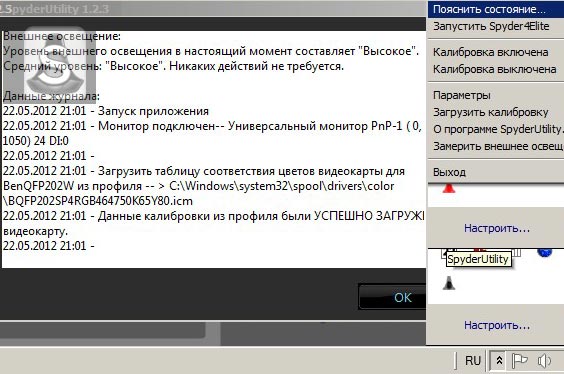
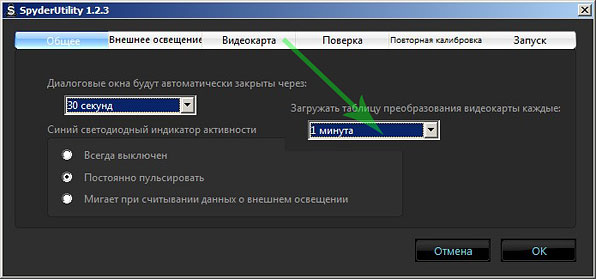
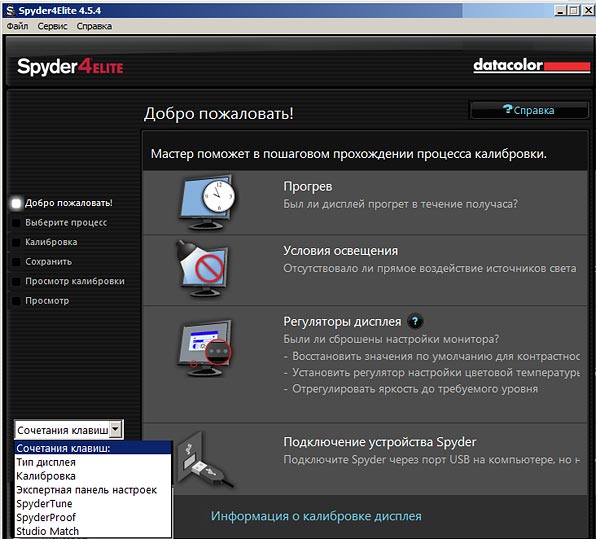
При первом запуске стоит обратиться к вкладке «Справка», чтобы ознакомиться с программой подробнее. Доступ к предустановкам калибровки осуществляется через меню «Файл» и «Сервис». Под пунктами последовательности процесса калибровки находится раскрывающееся меню с не совсем понятным названием «Сочетание клавиш». Через это меню можно обратиться к модулям программы, которые потребуются при регулярной работе с ПО и при желании выполнить калибровку без помощи пошагового помощника.

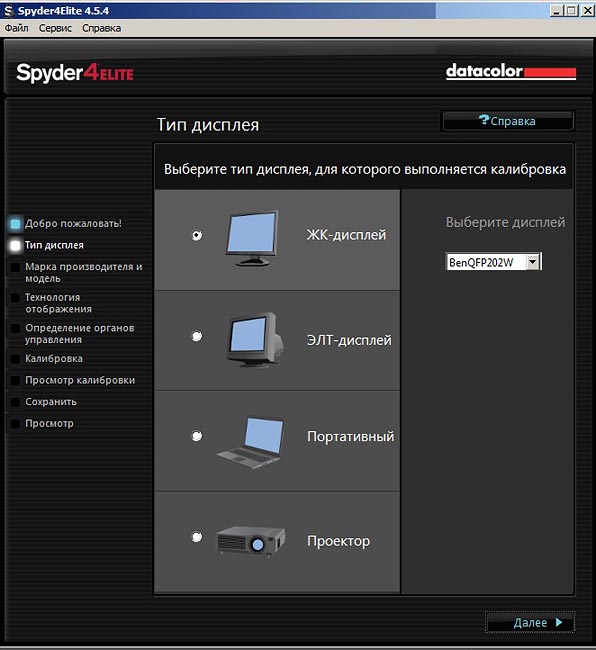
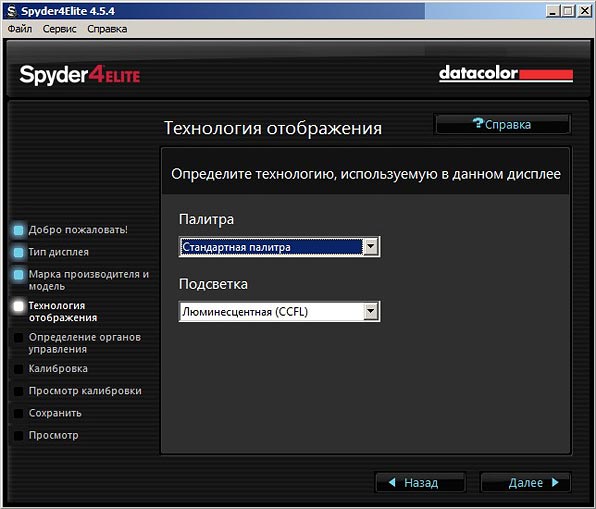



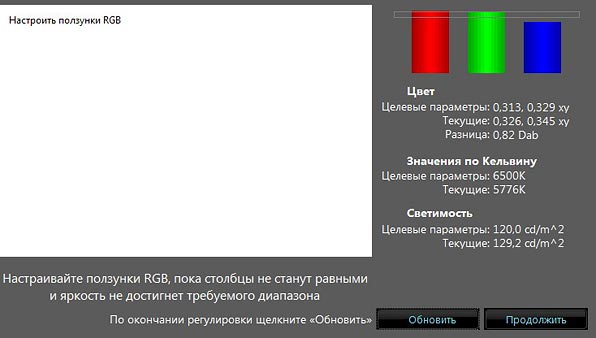
Несмотря на простой интерфейс модуля ручных настроек цветовой температуры, бывает непросто, а порой вообще невозможно, настроить целевую цветовую температуру белого при удерживании необходимой целевой яркости. Побочным эффектом чрезмерного сдвига относительно стандартной для дисплея цветовой температуры может стать заметный разбаланс цвета (заметный по окрашиванию, к примеру, разных по плотности зон изображения пробного серого клина) и падение яркости. Не стоит стремиться к настройке одного параметра ценой сильного «расстройства» других.
По завершении процесса калибровки программа предложит задать имя профилю. Стоит еще раз напомнить, что для стабильности работы автозагрузчика данных калибровки из профиля в видеокарту нужно именовать профиль латинскими буквами и цифрами, причем не делать имя слишком длинным. Формальные правила именования профилей мне не известны, но на моем компьютере достаточно ввести один кириллический символ в имя профиля — и автозагрузчик профиля не сможет корректно работать. Разумно задавать профиль в формате: «МодельДисплеяМодельКалибратораRGBXXXYKXX», где имена дисплея и калибратора представлены 1-2 буквами латиницей. RGB означает, что настройки цветовой температуры были выполнены вручную, а XXX — конкретные цифровые значения настроек RGB. YK — означает, что были сделаны настройки яркости и контраста, а XX — конкретные цифровые значения яркости и контраста.
После завершения процесса создания профиля программа позволит оценить его корректность визуально и по формальным признакам (цветовому охвату, точности гаммы и пр).

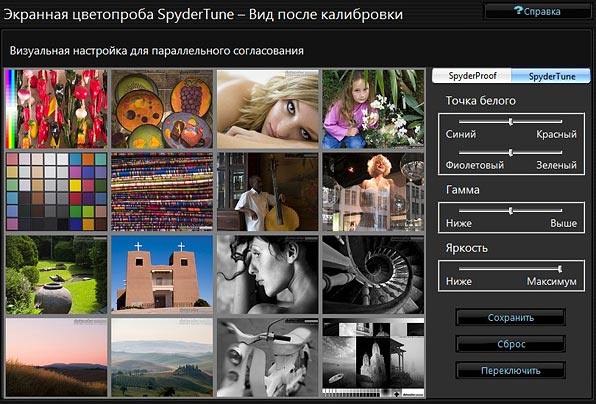
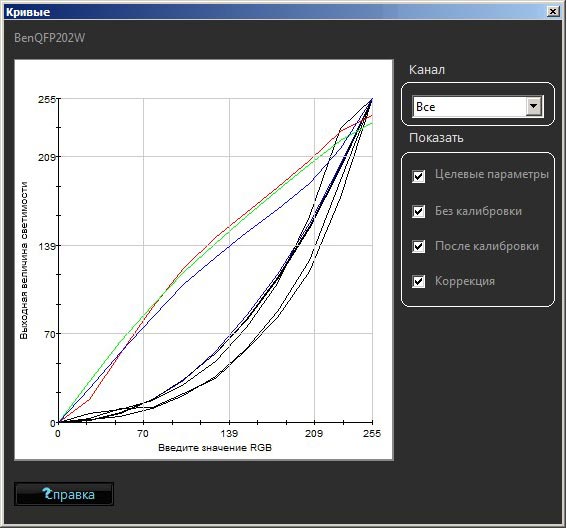
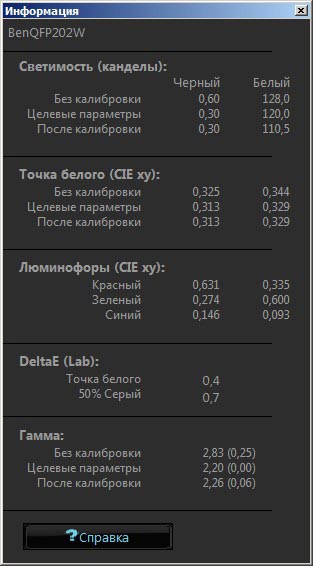


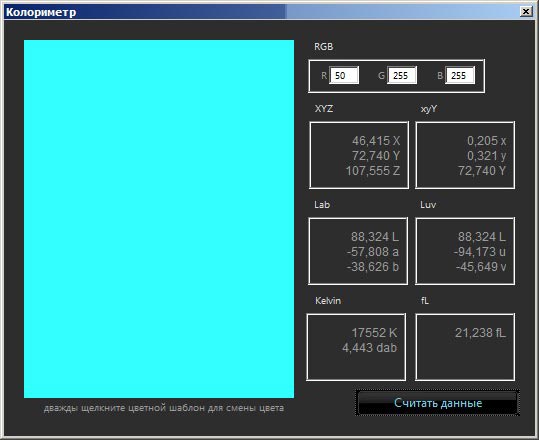

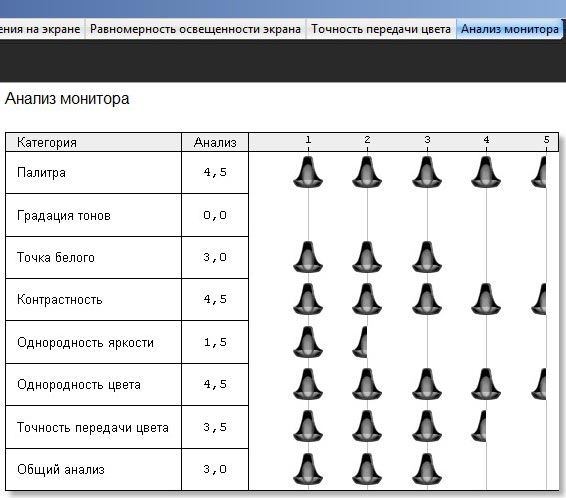

Операцию определения характеристик дисплея «Градация тонов» стоило бы сделать одной из первых, автоматически запускаемых после установки программы. Но в реальности пользователь добирается до нее уже после калибровки. [Краткий путь, минуя всю процедуру калибровки, к «Дополнительному анализу» таков: после запуска программы выбрать в раскрывающемся меню «Сочетания клавиш» SpyderProof, а в этом окне нажать «далее» и уже в следующем окне просмотра профиля запустить процедуру полного анализа.] Дело в том, что включение режима «Градации тонов» из «Дополнительный анализ» позволяет измерить яркостный отклик дисплея и выбрать (если это возможно для дисплея, то есть если такие установки в его меню предусмотрены) наиболее близкую к целевой установку гаммы (у моего дисплея при установке настроек «Стандартные» в его экранном меню это гамма-кривая с коэффициентом 2,8). Кроме того, ориентируясь на данные замеров в окне «Шкала серого», можно выбрать стратегию управления цветовой температурой. Как видно по картинке, у моего дисплея эта кривая довольно «крива», и стремление «дотянуть» цветовую температуру белого до 6500 К обернется снижением максимальной яркости до ~ 90%. Но все равно при меньшей яркости придется сильно исправлять цветовую температуру «программными» средствами через коррекцию LUT видеокарты.


Результат замеров «Дополнительный анализ» — «Равномерность освещенности экрана» дает повод расстроиться по поводу качества и состояния дисплея. Но, на самом деле, ничего особенно страшного нет. По цвету dE в пределах допустимой (как принято считать пороговой для различимости человеком) 3. А 20% разброс светимости по полю, учитывая наше логарифмическое восприятие, не так уж и велик и бо́льшая наблюдаемая неравномерность яркости может иметь место просто от смещения направления взгляда или изменения наклона/поворота дисплея. Но так «хорошо» все должно быть в широком диапазоне значений «яркости» сигнала и для объективной оценки качества дисплея анализировать придется множество подобных карт (программа их строит автоматически для разной яркости, нужно лишь вручную менять положение колориметра на дисплее).
Spyder 4 Elite — комплект, возможностей которого достаточно не только для калибровки и настройки дисплеев и проекторов (с видеокартами), но и для объективной аппаратной оценки возможностей оборудования. Выбирая комплектацию Elite, нужно понимать, что в ее стоимость заложены и «экспертные» возможности, которые нужны больше специалисту по настройке графического оборудования, а не фотографу. Думаю, что разобраться с этими дополнительными возможностями не так уж и сложно, но на это потребуется время, желание и, как сейчас говорят, мотивация.


